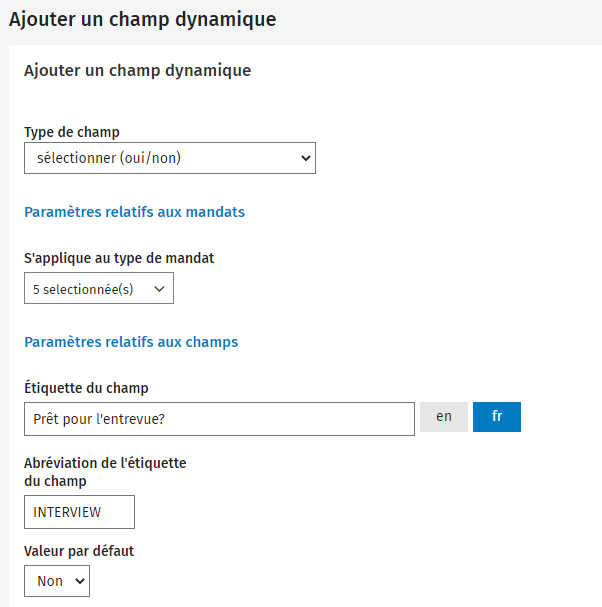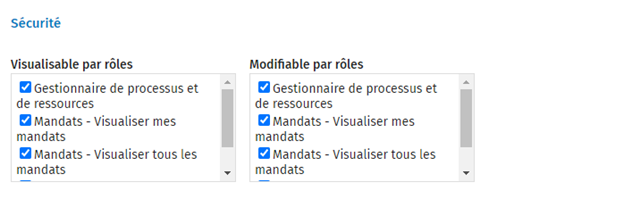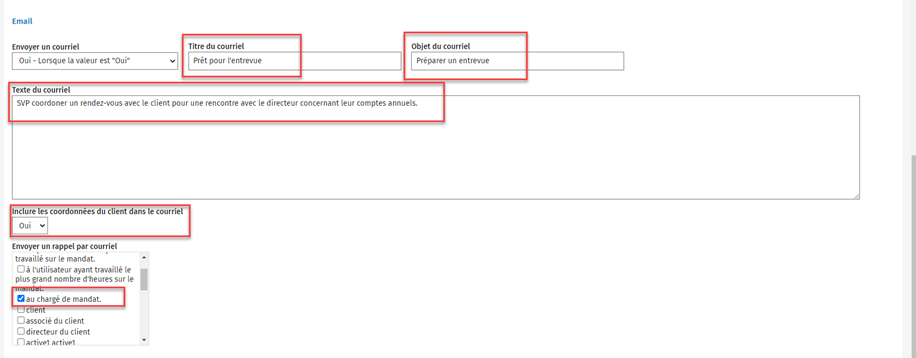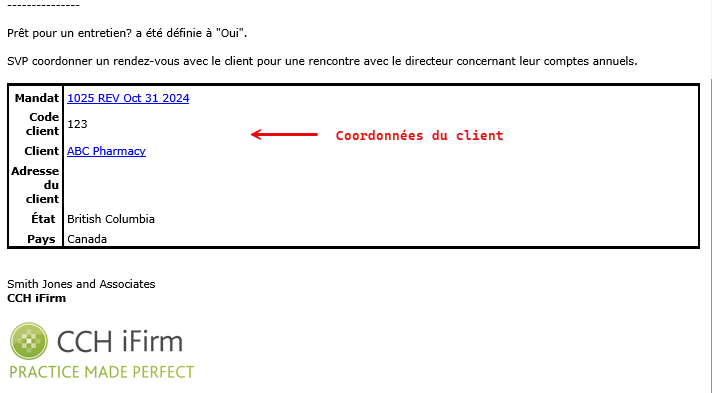Ajouter des champs dynamiques pour les mandats
Paramètres - Mandats et facturation
Il vous est possible de créer vos propres champs dynamiques. Cette rubrique présente spécifiquement la façon d'ajouter des champs dynamiques dans la section Mandats du module Mandats et facturation. Les champs dynamiques s'afficheront sous forme de listes déroulantes dans la page Détails des mandats. Vous pouvez modifier le contenu de ces champs lorsque certains détails concernant le mandat changent. Par exemple, vous pourriez utiliser le champ dynamique Client à rencontrer et modifier le contenu pour le faire passer de Non à Oui lorsque le client est prêt à vous rencontrer.
Vous pouvez créer des champs additionnels par type de mandat lorsque vous identifiez des renseignements importants ou des vérifications que vous voulez enregistrer dans les mandats. Vous pouvez supprimer ou modifier les champs par défaut dans votre site CCH iFirm.
L'exemple ci-dessous présente des champs dynamiques pour le type de mandats Avis au lecteur. Les champs de type Oui/Non peuvent aussi être utilisés pour déclencher l'envoi de notifications par courrier électronique.
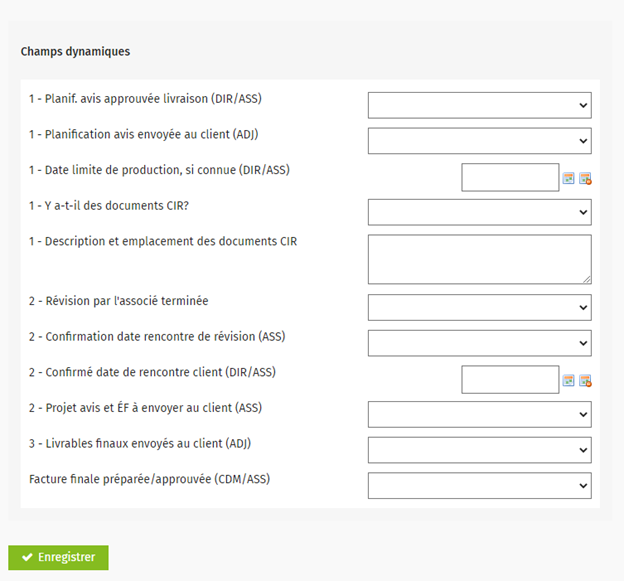
- Cliquez sur Paramètres, puis sélectionnez Mandats et facturation.
Si vous êtes connecté en tant que l'utilisateur Admin, cliquez sur Mandats et facturation. - Cliquez sur Champs dynamiques.
- Cliquez sur Ajouter un champ dynamique.
- Sélectionnez un type de champ (Consultez la rubrique Ajouter et organiser des champs dynamiques et des groupes de champs dynamiques pour voir un exemple de chacun des types.).
- Sélectionnez le type de mandat auquel s'applique le champ.
Veuillez noter que par défaut, tous les types de mandats sont sélectionnés. La liste multisélection vous permet de supprimer ou de limiter les mandats auxquels le champ dynamique est associé.
- Remplissez les champs Étiquette du champ et Abréviation de l'étiquette du champ et sélectionnez la valeur par défaut.
- Si vous modifiez la valeur par défaut d'un champ dynamique existant, cette valeur sera attribuée uniquement aux nouveaux mandats créés. Les mandats créés avant d'effectuer ce changement conserveront leur valeur.
- Activez les paramètres de sécurité nécessaires pour permettre aux utilisateurs de voir et/ou de modifier des champs dynamiques.
- Si applicable, activez l'envoi d'une notification par courrier électronique pour les champs Oui/Non, afin d'informer un utilisateur déterminé que la valeur a été modifiée.
- Par exemple, vous pouvez activer une notification par courrier électronique pour le champ Client à rencontrer afin qu'un courriel soit envoyé à votre réceptionniste lorsque la valeur passe de Non à Oui. Ceci lui indiquera qu'il faut communiquer avec le client concerné pour planifier une rencontre.
- L'exemple ci-dessous présente un courriel que vous recevrez lorsque la valeur du champ dynamique est modifiée selon ce qui a été spécifié dans les paramètres :
- Cliquez sur Enregistrer.
Le champ dynamique peut maintenant être modifié par des utilisateurs.